Il s'agit d'une astuce simple mais intéressante qui vous permet de remplacer les données de petits tableaux sans utiliser de cellules du tout. Son essence est que vous pouvez "coudre" un tableau de valeurs de substitution directement dans la formule. Regardons plusieurs façons de le faire.
Fonction SELECT
Si vous avez besoin de remplacer les données d'un tableau unidimensionnel par un nombre, vous pouvez utiliser la fonction INDEX ou sa plus simple et plus appropriée, dans ce cas, analogique - la fonction SÉLECTION (CHOISIR). Il affiche un élément de tableau par son numéro ordinal. Ainsi, par exemple, si nous devons afficher le nom du jour de la semaine par son numéro, nous pouvons utiliser cette construction
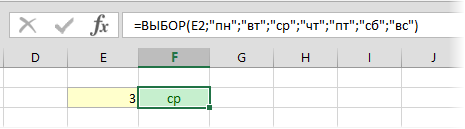
Il s'agit d'un exemple simple pour commencer à se faire une idée qu'une table de recherche peut être câblée directement dans une formule. Regardons maintenant un exemple plus compliqué, mais plus joli.
Tableau de constantes dans la formule
Supposons que nous ayons une liste de villes, où l'utilisation de la fonction VPR (RECHERCHEV) les valeurs des coefficients de salaire de la deuxième colonne du tableau jaune à droite sont substituées :
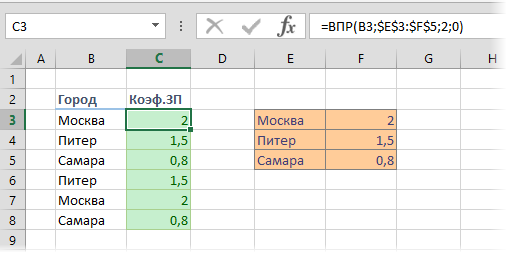
L'astuce est que vous pouvez remplacer la référence à une plage par le tableau $E$3:$F$5 tableau de constantes directement dans la formule, et le bon tableau ne sera plus nécessaire. Afin de ne pas saisir les données manuellement, vous pouvez opter pour une petite astuce.
Sélectionnez n'importe quelle cellule vide. Entrez le signe égal au clavier et sélectionnez la plage avec le tableau - son adresse doit être affichée dans la barre de formule :
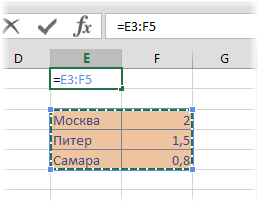
Sélectionnez avec la souris le lien E3:F5 dans la barre de formule et appuyez sur la touche F9 – le lien se transformera en un tableau de constantes :
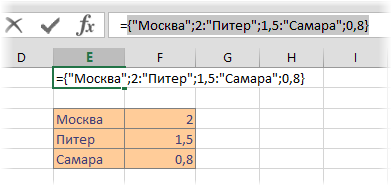
Il reste à copier le tableau résultant et à le coller dans notre formule avec VLOOKUP, et à supprimer le tableau lui-même car inutile :
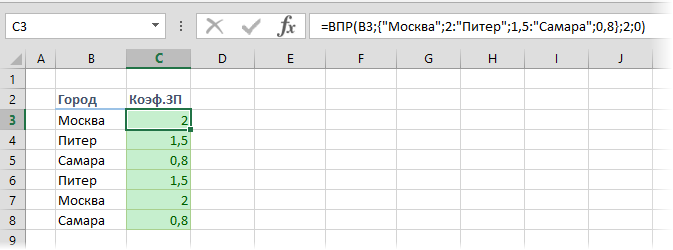
Tableau nommé de constantes
En développant l'idée de la méthode précédente, vous pouvez essayer une autre option - faire tableau nommé de constantes dans la RAM, qui est ensuite utilisée dans la formule. Pour cela, cliquez sur l'onglet formule (Formules) bouton (dans la fenêtre de contrôle qui apparaît maintenant) Gestionnaire de noms (Gestionnaire de noms)… Appuyez ensuite sur le bouton Création, imaginez et entrez un nom (que ce soit, par exemple, Villes) et sur le terrain Catégorie (Référence) collez le tableau de constantes copié dans la méthode précédente :

Presse OK et fermer Gestionnaire de noms. Désormais, le nom ajouté peut être utilisé en toute sécurité sur n'importe quelle feuille du livre dans n'importe quelle formule - par exemple, dans notre fonction VLOOKUP :
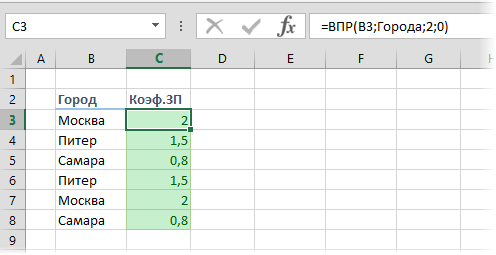
Compact, beau et, dans un sens, protège même des mains ludiques des non-professionnels 🙂
- Comment utiliser la fonction VLOOKUP pour rechercher des données d'une table à une autre
- Comment utiliser la recherche approximative avec la fonction VLOOKUP
- Calculs sans formules










